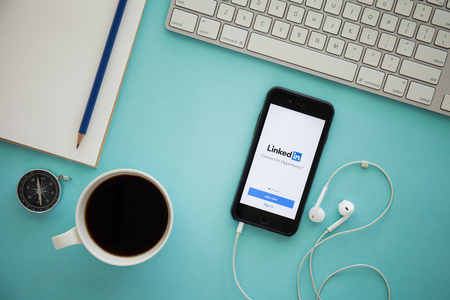LinkedIn est une plateforme pour tous, et que vous soyez un demandeur d’emploi ou un employeur, vous pouvez facilement trouver votre place et de nouvelles opportunités sur la plateforme.
Pour les demandeurs d’emploi, il est crucial de maintenir votre profil LinkedIn à jour. Cependant, chaque fois que vous mettez à jour votre profil, toutes vos connexions sont notifiées, à moins que vous ne le fassiez secrètement.
Devriez-vous mettre à jour votre profil LinkedIn en secret ?
Garder son profil LinkedIn à jour est toujours une bonne chose. Cela permet de mettre à jour vos compétences, votre expérience, vos certifications, etc. En outre, c’est un bon moyen de cibler un nouvel emploi.
En revanche, toutes vos mises à jour sont diffusées à toutes vos connexions LinkedIn. Vous risquez d’agacer les gens avec les nombreuses notifications qu’ils reçoivent à chaque mise à jour.
Par conséquent, il est préférable que vous désactiviez la fonction de notification et que vous mettiez secrètement à jour votre profil LinkedIn, et nous allons voir comment le faire dans la section suivante.

Comment mettre à jour votre profil LinkedIn sans avertir vos contacts ?
La mise à jour secrète de votre profil LinkedIn est utile lorsque vous ne voulez pas trop notifier et ennuyer vos connexions LinkedIn au sujet des activités sur votre profil LinkedIn.
Suivez les étapes ci-dessous pour masquer rapidement les activités sur votre profil LinkedIn, y compris les modifications du profil.
Comment partager un profil LinkedIn ?
Utilisation de l’application mobile LinkedIn
Ouvrez votre compte LinkedIn. Cliquez sur l'icône de votre profil LinkedIn en haut. Cliquez sur "Paramètres" en bas de la page. Dans la page des paramètres, cliquez sur "Visibilité". Faites défiler vers le bas et cliquez sur "Partager les mises à jour du profil avec votre réseau" sous la rubrique "Visibilité de votre activité sur LinkedIn". Basculez l'interrupteur pour désactiver le bouton "Partager les principales mises à jour du profil".
Le tour est joué. Toutes vos activités sur LinkedIn ne seront pas divulguées à vos connexions.
Comment suivre quelqu’un sur LinkedIn ?
Utilisation de la version de bureau de LinkedIn
Accédez à votre compte LinkedIn via un navigateur. Cliquez sur l'icône "Moi" située sous votre photo de profil. Appuyez sur le bouton "Paramètres et confidentialité". Dans le panneau de gauche, cliquez sur "Visibilité". Localisez l'option "Partager les mises à jour du profil avec votre réseau" et cliquez dessus. Désactivez le bouton "Partager les principales mises à jour du profil".
Ainsi, toutes les activités sur votre LinkedIn, y compris la mise à jour de votre profil, resteront cachées à tout le monde. Vous pouvez désormais mettre à jour n’importe quoi sur votre profil, y compris créer de nouvelles sections, et personne ne sera averti des activités se déroulant sur votre profil LinkedIn.
En revanche, lorsque vous effectuez des mises à jour concernant un seul élément de votre profil LinkedIn, par exemple votre formation, vous avez la possibilité de notifier cette mise à jour à vos relations. Avant de cliquer sur le bouton « Enregistrer » pour effectuer les mises à jour, désactivez le bouton « Notifier le réseau » en haut ou en bas de l’écran.
L’astuce ci-dessus fonctionne lorsque vous effectuez une seule mise à jour sur votre profil LinkedIn et que vous ne voulez pas que quelqu’un le sache. Par conséquent, recherchez toujours l’option de notification et désactivez-la avant d’enregistrer les mises à jour.
Conclusion
Il est fortement recommandé de maintenir votre profil LinkedIn à jour en permanence.
Le hic, c’est qu’il faut éviter d’ennuyer vos relations avec des notifications pour chaque mise à jour de votre profil LinkedIn.
Heureusement, nous avons vu pourquoi et comment mettre à jour votre profil LinkedIn en secret pour éviter de sur-notifier vos contacts LinkedIn.

Questions fréquemment posées
- Dois-je mettre à jour mon profil LinkedIn en secret ?
Oui, vous devez le faire. Le problème avec la mise à jour de votre profil LinkedIn, c’est que pour chaque mise à jour, une notification est envoyée à vos connexions LinkedIn, les informant des modifications que vous avez apportées. Par conséquent, plus vous effectuez de mises à jour, plus vos connexions reçoivent de notifications, ce qui les ennuie. Pour éviter cela, il est préférable de mettre à jour votre profil LinkedIn en secret.
- Comment mettre à jour mon profil LinkedIn sans que personne ne le sache ?
Pour mettre à jour secrètement votre profil LinkedIn, vous devez masquer la visibilité de votre visibilité LinkedIn. Pour cela, ouvrez votre compte LinkedIn et accédez à la section « visibilité » de votre compte. Là, repérez l’option » partage des mises à jour de votre profil avec votre réseau » et désactivez-la. De même, lorsque vous mettez à jour un seul élément de votre profil, désactivez l’option « notifier le réseau ».
- Quelqu’un peut-il savoir que j’ai mis à jour mon profil LinkedIn ?
Oui, quelqu’un peut le savoir. Si quelqu’un est votre connexion LinkedIn et que vous n’avez pas désactivé l’option permettant de partager vos activités LinkedIn avec votre réseau, il le saura. Elle recevra une notification de toute activité, y compris les mises à jour que vous effectuez sur votre profil LinkedIn. Donc, si vous voulez changer cela, référez-vous aux étapes couvertes dans l’article pour masquer les activités de votre compte.
- Comment pouvez-vous savoir qui voit toutes vos mises à jour LinkedIn ?
Il n’existe aucun moyen direct de savoir qui remarque les mises à jour que vous faites sur votre profil LinkedIn. Cependant, si vous n’avez pas désactivé l’affichage de l’état d’activité de votre compte à vos connexions LinkedIn, toutes vos connexions LinkedIn sauront quand vous mettez votre profil à jour.